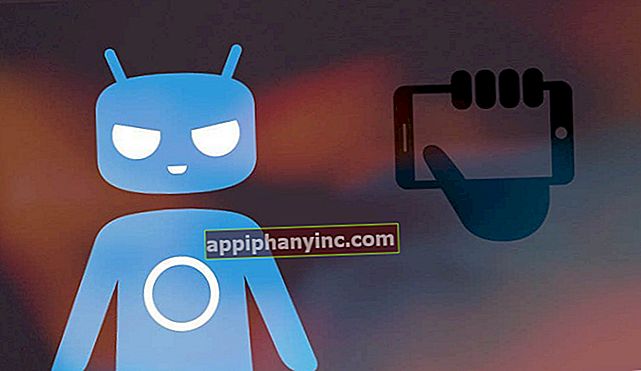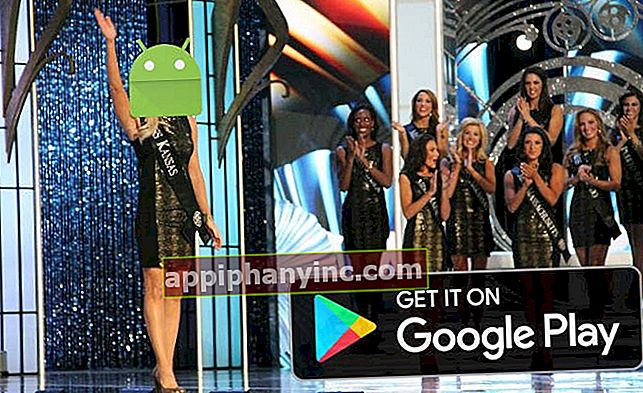Kako instalirati trgovinu Google Play na bilo koji Android uređaj

Trgovina Google Play glavni je alat koji na Androidu imamo za instaliranje aplikacija i igara. Aplikacija koja je zapravo unaprijed instalirana standardno na većinu Android tableta i mobitela. Ali što ako uređaj nema certifikat od strane Googlea i ne uključuje Trgovina Google Play tvornički instalirano?
Pojedini kineski pametni telefoni, kao i Amazon Fire tableti, određeni čitači i emulatori e-knjiga, prema zadanim postavkama ne uključuju Googleovu trgovinu aplikacija. Svaki je uređaj različit i premda postupak koji ćemo objasniti u nastavku možda neće uspjeti za sve, nesumnjivo će pokriti širok spektar kazuistike. Tada imamo uređaje koji imaju vlastiti postupak instalacije, poput Huawei telefona, u tom ćemo slučaju morati potražiti određeni vodič za naš hardver.
Upozorenja i prethodna razmatranja
S druge strane, čak i ako uspijemo instalirati Trgovinu Play, činjenica da aplikacija standardno nije unaprijed instalirana također nam može stvarati određene probleme. Naš terminal od samog početka neće moći proći Googleov SafetyNet test, što znači da neke aplikacije neće raditi ispravno - pogledajte Google Pay - a druge neće moći ni instalirati. Mogli bismo pronaći i druge različite prepreke, iako će to ovisiti o verziji Androida koju koristimo.
Prije skoka u bazen, ne smijemo zaboraviti ni na alternative. Android ima nekoliko kompatibilnih trgovina aplikacija i spremišta softvera, osim tradicionalne trgovine Google Play. Trgovine kao što su Amazon Appstore, F-Droid ili legendarni APK Mirror. Za više informacija pogledajte post “7 alternativa Google Playu: Ostala spremišta za Android aplikacije”.
Vodič za instaliranje Google Play trgovine na bilo koji Android terminal
Prvi korak za pokretanje postupka instalacije Google Playa je omogućiti instalaciju aplikacije nepoznatog podrijetla. To će nam omogućiti instaliranje aplikacija putem APK datoteka, što će biti upravo ono što ćemo koristiti za instaliranje Trgovine Play na naš uređaj.
- Otvorite izbornik "Postavke"Ili"Postavljanje”S vašeg Androida.
- Ako vaš izbornik postavki sadrži tražilicu na vrhu zaslona, napišite „nepoznate aplikacije”, “vanjski izvori”, “nepoznato podrijetlo”Ili slični izrazi. Naziv se može razlikovati od jednog do drugog sustava ili uređaja.
- Ako ne dobijete nikakve rezultate, unesite "Aplikacije i obavijesti -> Poseban pristup aplikacijama -> Instalirajte nepoznate programe”.
- U nekim inačicama Androida ovu opciju možete pronaći i u odjeljku "Privatnost / sigurnost”.
- Također, ovisno o našoj verziji Androida, pronaći ćemo jedan gumb za aktiviranje instalacije nepoznatih aplikacija ili pojedinačni gumb za aktiviranje za preglednik, drugi za upravitelj datoteka itd. Na primjer, ako koristimo preglednik za preuzimanje APK-a s Google Playa, morat ćemo odobriti preuzimanje nepoznatih aplikacija u pregledniku (u primjeru snimke zaslona koji vidite u nastavku to bi bio Chrome).

1. Utvrdite arhitekturu CPU-a i Android verziju uređaja
Datoteke potrebne za instalaciju Trgovine Play razlikovat će se ovisno o našoj verziji Androida i hardverskoj arhitekturi uređaja. Zbog toga je vrlo važno da ove podatke identificiramo prije nego što započnemo bilo što preuzimati.
Za to se možemo kretati između postavki operativnog sustava, iako je to najlakše učiniti ulaskom WhatDevice.app. To je web aplikacija čija je jedina svrha pružanje tehničkih podataka o uređaju koji pristupa stranici. Zapišite verziju OS-a i arhitekturu (to bi trebalo biti nešto poput armv8l, x86_64 i slično).

Ako WhatDevice ne prikaže potrebne podatke (neki preglednici obično blokiraju pristup ovoj vrsti informacija), možemo instalirati aplikaciju pod nazivom "Device Info HW" koja je dostupna u APK formatu iz spremišta APK Mirror OVDJE. Preuzmite instalacijski paket iz svog preglednika, otvorite ga i alat će se automatski instalirati. Verziju Androida pronaći ćemo na kartici "Općenito", a CPU arhitekturu u "SOC -> ABI".
Ako je sve prošlo u redu, u ovom trenutku imat ćemo u posjedu 2 podatka: android verzija instaliran i CPU arhitektura. Skoro smo stigli, narode!
2. Preuzmite trgovinu Google Play
Sljedeći je korak preuzimanje instalacijskih APK datoteka potrebnih za pokretanje trgovine Google Play na našem terminalu. Ukupno ćemo morati preuzeti 4 aplikacije (VAŽNO: Preuzmite, ali još ne instalirajte nijednu od ovih aplikacija):
- Upravitelj Google računa: Ako imate Android 7.1.2 ili noviji, preuzmite Google Account Manager 7.1.2 iz APK Mirror-a OVDJE. Ako imate stariju verziju Androida, unesite OVDJE i preuzmite verziju Google upravitelja računa koja se najviše podudara s vašom verzijom Androida.
- Okvir Googleovih usluga: U ovom ćemo slučaju učiniti isto. Ulazimo u spremište Google Services Framework OVDJE i preuzimamo varijantu koja je najbliža našoj verziji Androida. Na primjer, ako imamo Android 9.0, preuzet ćemo verziju Google Services Framework 9.
- Usluge Google Play: Ovo je jedna od najvažnijih komponenata Trgovine Play. Uđite u spremište APK zrcala OVDJE i preuzmite najnoviju verziju koja odgovara vašoj verziji Androida i vašoj CPU arhitekturi. Ovo su dva podatka koja smo prikupili u prethodnom koraku zahvaljujući uslužnom programu WhatDevice.
- Trgovina Google Play: Napokon ćemo preuzeti najnoviju verziju iz Trgovine Play. Srećom, Google ima samo jednu varijantu koja radi sa svim Android arhitekturama i verzijama, pa samo odaberite i preuzmite najnoviju dostupnu verziju koja nije označena kao "beta". Možete pronaći spremište za preuzimanje OVDJE.

Prve 3 aplikacije potrebne su za upravljanje osnovnim uslugama i Google API-ima. Četvrta sporna aplikacija je sama trgovina Google Play. Spreman si? Sada moramo samo instalirati APK-ove i konačno ćemo imati pristup Trgovini Play. Idemo tamo!
3. Instalirajte trgovinu Google Play
Da biste instalirali sve instalacijske pakete koje smo upravo preuzeli u APK formatu, otvorite istraživač datoteka i idite do mape "Preuzimanja" (ili "Preuzimanja" ako je na engleskom). Ako nemate nijedan instaliran, možete ga preuzeti s APK Mirror-a, na primjer ZVIJEZDA ili Google datoteke.

Sada otvorite instalacijske pakete koje ste preuzeli u prethodnoj točki sljedećim redoslijedom. Nakon završetka instalacije svake od komponenata ne kliknite na "Otvori" (samo se vratite natrag ili jednostavno odaberite "Gotovo").
- google.gsf.login
- google.android.gsf
- google.android.gms
- android.vending
Nakon što se instaliraju 4 aplikacije, ponovo pokrenite uređaj. Vidjet ćete kako se sada Trgovina Play pojavljuje zajedno s ostalim aplikacijama dostupnim na mobitelu ili tabletu. Otvorite ga, prijavite se svojim Google računom i imat ćete sve spremno za preuzimanje i instaliranje bilo koje aplikacije ili igre iz trgovine. Postignuto!
Napomena: Ako bilo koja komponenta Play trgovine nije instalirana, najvjerojatnije nismo preuzeli ispravnu verziju softvera. Provjerite jeste li ispravno zabilježili Android + arhitektonsku verziju svog procesora i pokušajte ponovo.
Imaš li Telegram instaliran? Primite najbolji post svakog dana naš kanal. Ili ako želite, saznajte sve od naših Facebook stranica.